이 문서는 기계 번역을 사용하여 작성되었습니다.
캠페인: 드래그 앤 드롭 편집기
파이프드라이브의 드래그 앤 드롭 편집기는 연락처를 위한 주목할만한 디자인과 매력적인 콘텐츠를 만드는 데 사용하기 쉬운 도구입니다.
이를 사용하여 이메일 캠페인, 뉴스레터 또는 향후 사용을 위한 템플릿을 만들 수 있습니다.
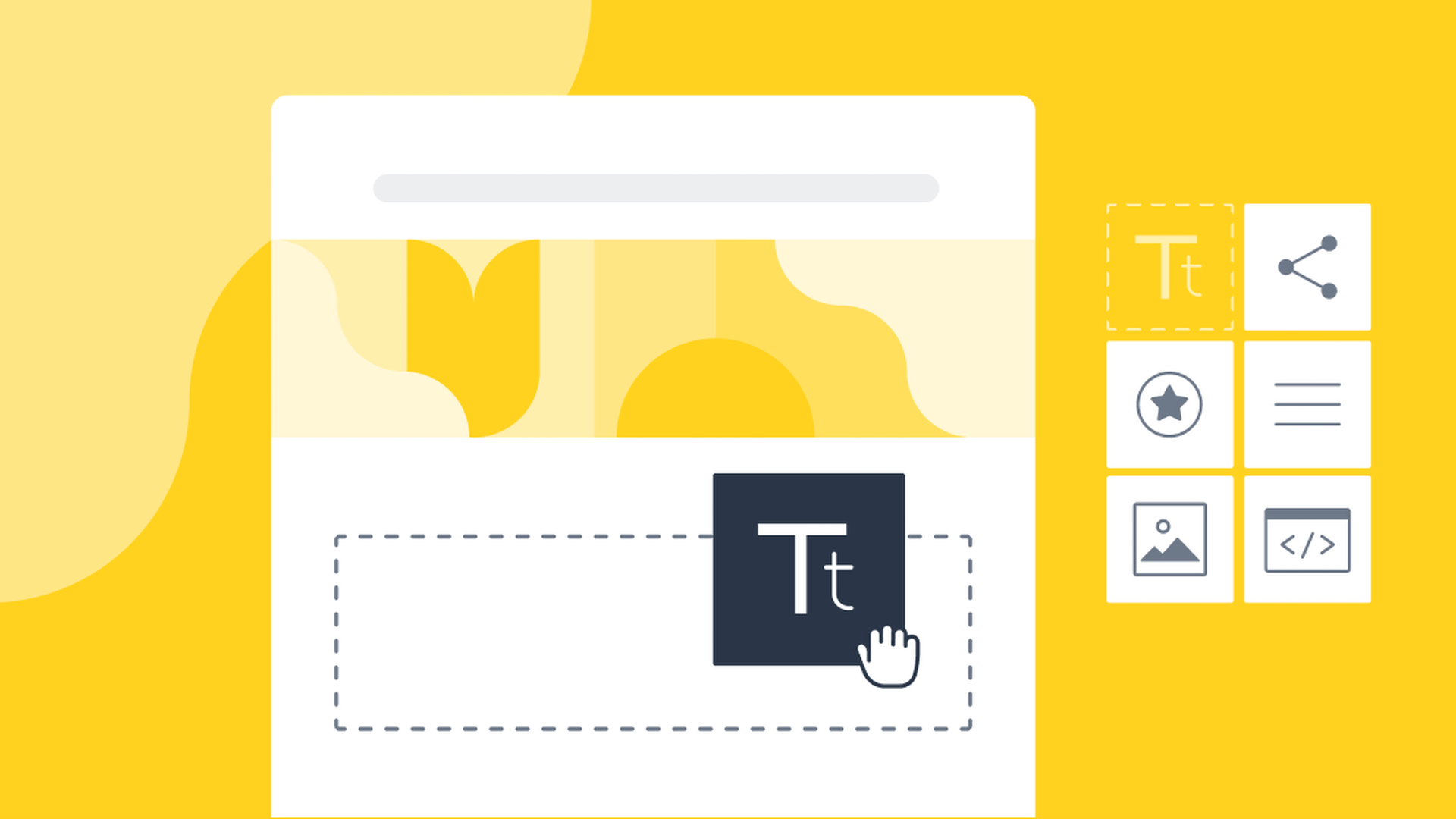
드래그 앤 드롭 에디터 사용하기
시작하려면 캠페인들 > 이메일 캠페인들 으로 가서 "+ 이메일 캠페인"을 선택합니다.
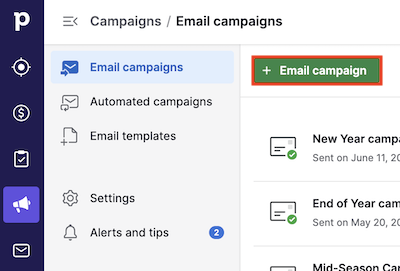
드래그 앤 드롭 에디터를 사용하려면 "이메일 디자인" 옵션을 클릭하고 컨텐츠를 선택합니다.
그러면 빈 상태에서 이메일 캠페인을 디자인할지, 아니면 저희 기존의 이메일 캠페인 레이아웃 중 하나를 선택하여 편집할 것인지 선택할 수 있게 됩니다.
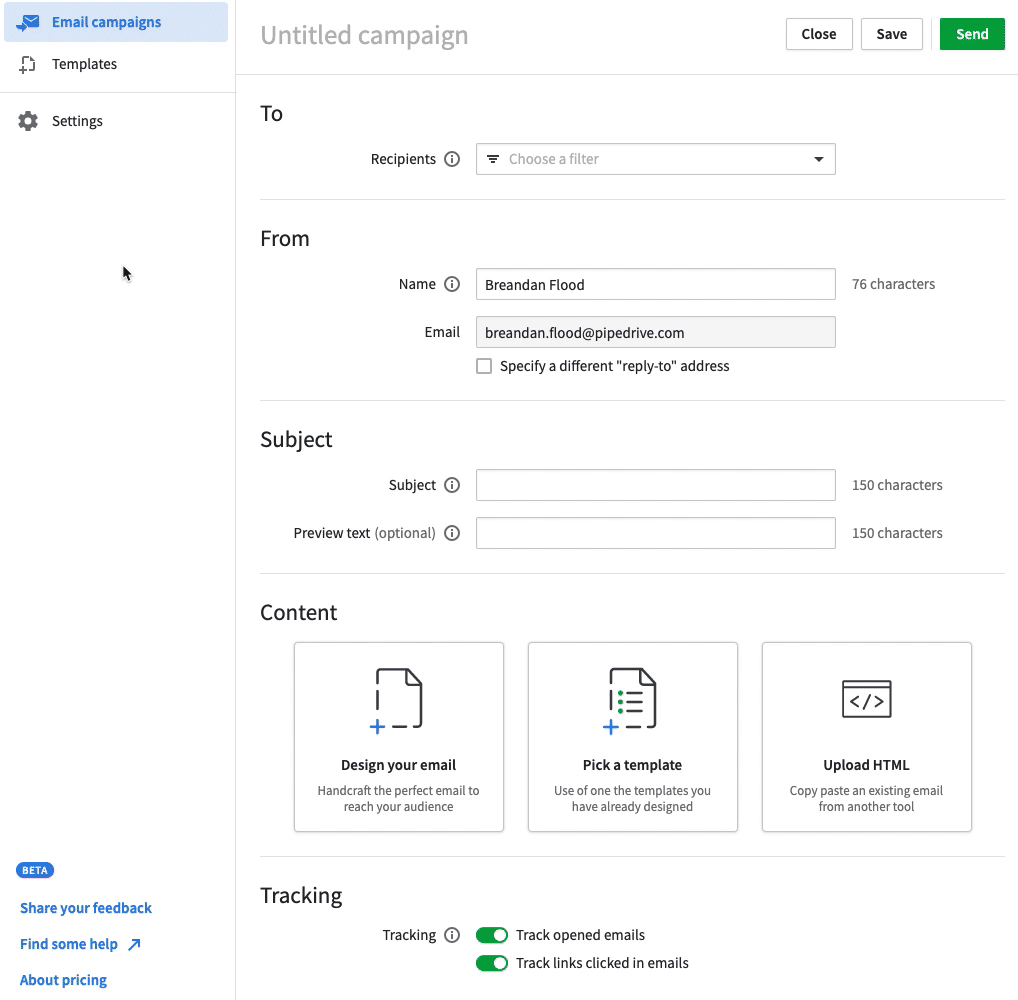
그러면 컨텐츠 에디터 페이지로 이동하게 되며, 이 페이지에서 캠페인을 디자인하는 데 필요한 세 가지 탭을 사용할 수 있습니다. - 컨텐츠, 행들 그리고 설정들.

행들
행들을 사용하여 이메일의 레이아웃을 생성할 수 있습니다. 기본적으로 이메일 상단에 하나의 행이 추가되어 있으며, 이 행에 컨텐츠 블록을 끌어다 붙이거나, 행을 클릭하고 쓰레기통 아이콘을 선택하여 삭제할 수 있습니다.
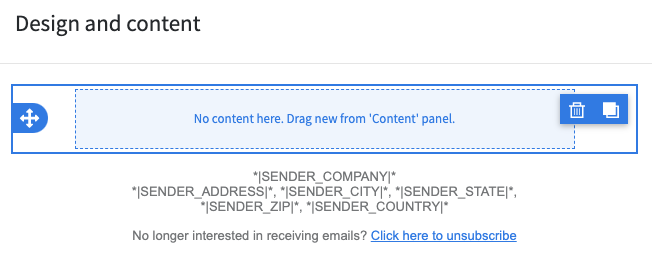
행을 클릭하면 페이지 우측의 사이드바에 행 속성들 이 열리며, 여기에서 행 설정을 선택할 수 있습니다. 예를 들어, 테두리를 추가하거나, 배경색/이미지를 선택하거나 패딩을 설정할 수 있습니다.
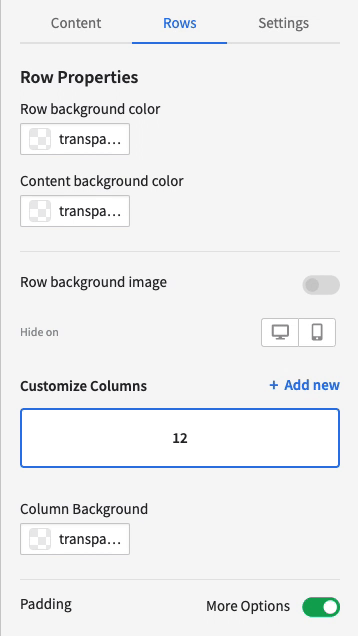
행들을 캠페인에 끌어다 놓고 레이아웃을 결정한 후, 컨텐츠 블록을 행에 넣기 시작할 수 있습니다.
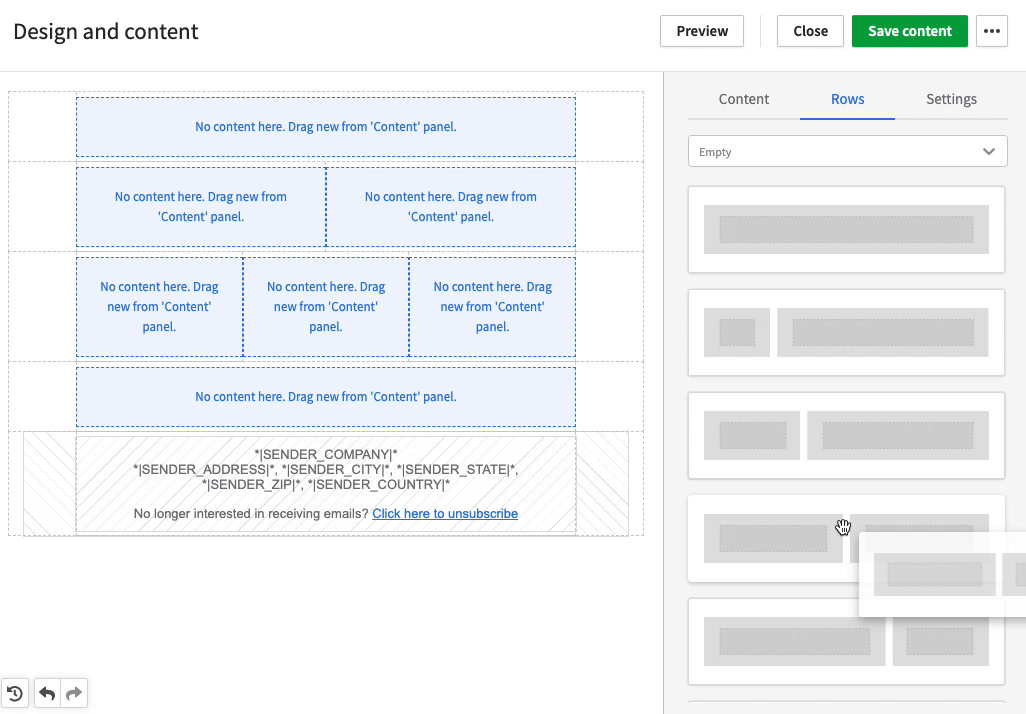
행 드롭다운에서 "디폴트"를 선택하면 이미 사전에 디자인된 행들을 사용할 수 있습니다.
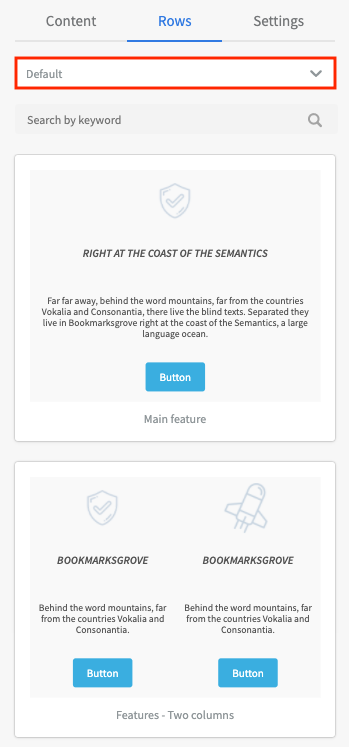
컨텐츠들
컨텐츠 블록을 사용하여 레이아웃에 다양한 종류의 컨텐츠를 추가할 수 있습니다. 사용 가능한 컨텐츠 블록 옵션은 다음과 같습니다:
- 타이틀
- 텍스트
- 이미지
- 버튼
- 구분선
- 소셜
- HTML
- 비디오
- 아이콘들
- 메뉴
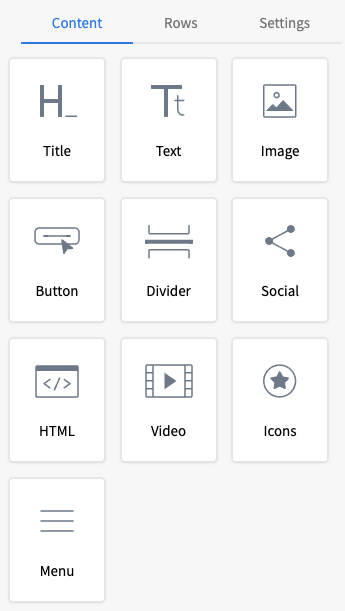
여러 가지 컨텐츠 블록을 캠페인의 행에 추가하였다면, 블록을 클릭하여 해당 블록 유형에 대한 다양한 컨텐츠 속성들 을 편집할 수 있습니다. 텍스트 블록 을 클릭하면 텍스트를 편집할 수 있는 툴바가 나타납니다.
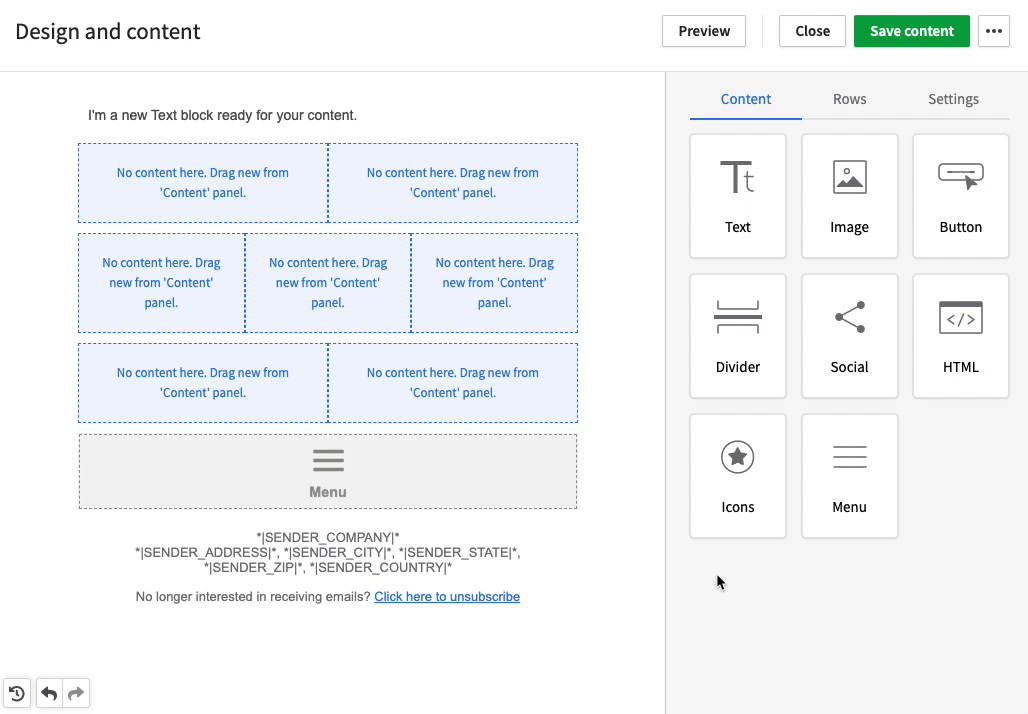
예를 들어, 텍스트 블록에 개인 및 조직 병합 태그를 추가할 수 있습니다 :
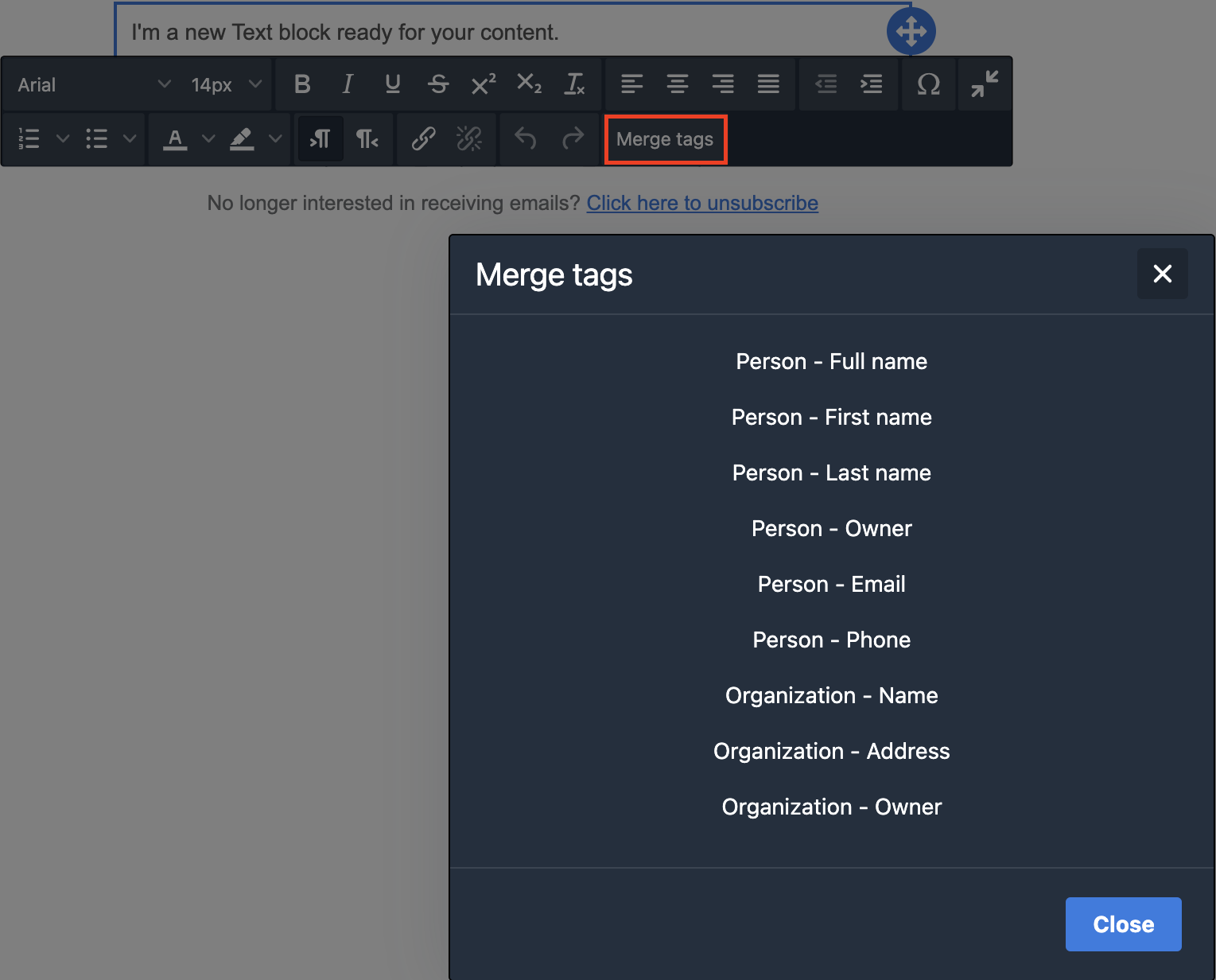
캠페인을 디자인하는 동안, 완성된 제품의 모습을 확인하려면 “미리보기“ 옵션을 클릭할 수 있습니다.

설정들
설정 탭에서는 디자인 영역의 너비, 배경색, 기본 글꼴 등 더 일반적인 이메일 디자인 설정을 할 수 있습니다.
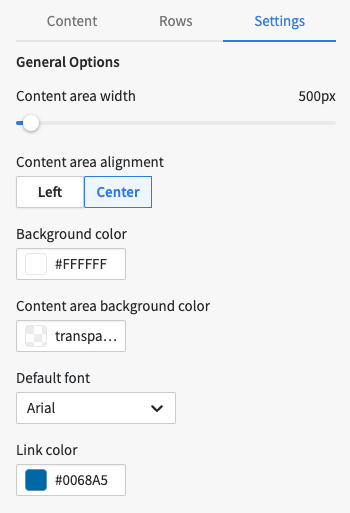
템플릿
브랜딩 가이드라인에 맞는 디자인을 만들거나 다시 사용할 것을 알고 있다면 해당 디자인을 템플릿으로 저장하여 이후에 필요할 때 다시 사용하고 원하는 편집을 할 수 있습니다.
템플릿을 만들려면 캠페인 > 템플릿을 클릭하고 드래그 앤 드롭 편집기를 사용하기 위해 "+ 템플릿"을 선택하세요.
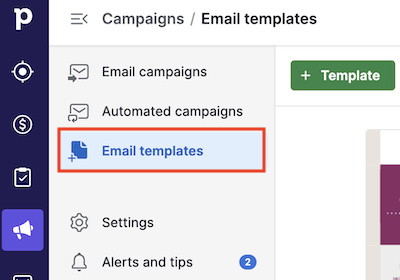
캠페인을 만들기 전에 템플릿을 만들어 미리 준비하면 향후 사용을 위해 캠페인 템플릿 라이브러리를 만들 수 있습니다.
구독 취소 푸터
드래그 앤 드롭 편집기에서 캠페인 디자인 하단에 구독 취소 푸터가 첨부된 것을 볼 수 있습니다.
이 푸터는 필수이며 GDPR 준수를 위해 삭제할 수없으며 강력한 이메일 전달 평판을 보장합니다.
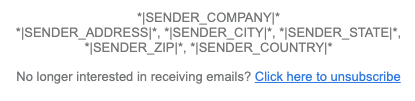
구독 취소 푸터에는 병합 태그가 포함되어 있으며 이를 통해 이메일 캠페인을 보낼 때 자동으로 회사 정보가 추가됩니다.
우리는 기본 구독 취소 텍스트를 제공하지만 원하는 경우 편집할 수 있습니다. 푸터를 클릭하여 편집기를 엽니다. 텍스트와 링크 텍스트 필드 및 미리 보기 텍스트 섹션을 볼 수 있습니다.
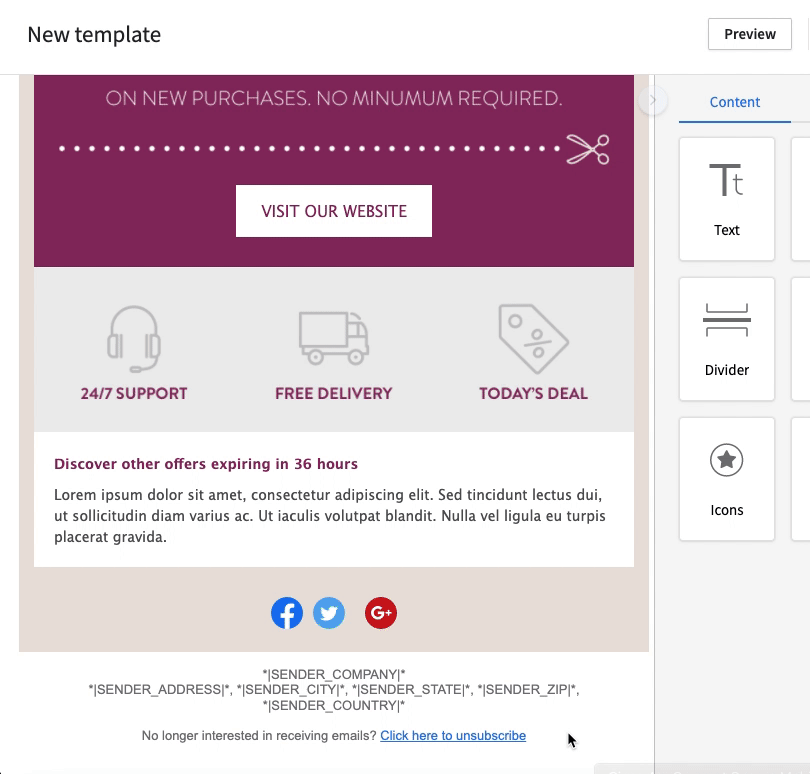
변경 사항을 저장하려면 초록색 버튼을 클릭하고 이제 템플릿이 준비된 상태입니다.
이 문서가 도움이 되었습니까?
예
아니요